win11任务栏颜色自定义方法 如何在win11电脑上改变任务栏的颜色
更新时间:2023-08-07 09:06:17作者:yang
win11任务栏颜色自定义方法,Win11是微软最新发布的操作系统,它带来了许多令人兴奋的新功能和改进,其中之一就是任务栏的颜色自定义功能,让用户能够根据个人喜好来改变任务栏的外观。在过去的操作系统中,任务栏的颜色通常是固定的,但现在通过一些简单的步骤,我们可以轻松地改变任务栏的颜色。这不仅可以为我们的电脑增添一些个性化的风格,还能提升我们的使用体验。接下来我将为大家介绍一些在Win11电脑上改变任务栏颜色的方法。
解决方法:
1、首先右键点击桌面空白处,然后选择“个性化”。
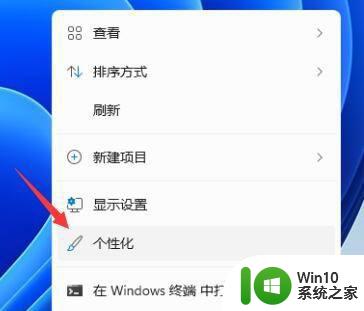
2、在个性化设置中,可以选择对应的主题,每个主题都有着不同的任务栏颜色,大家可以看预览图进行选择。
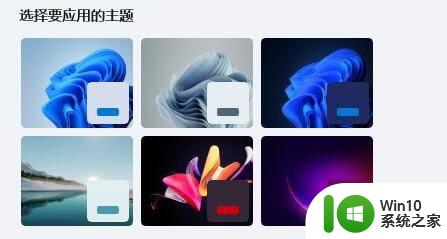
3、如果大家不喜欢,还可以点击下方的“颜色”。
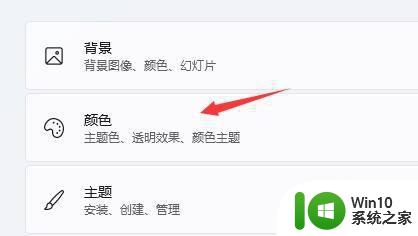
4、接着在选择模式右侧点击按钮,将它更改为“自定义”。
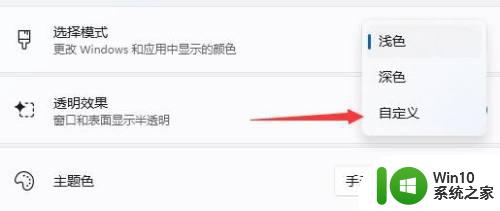
5、然后在下方“选择你的默认Windows模式”中可以更改任务栏为深色或者浅色。
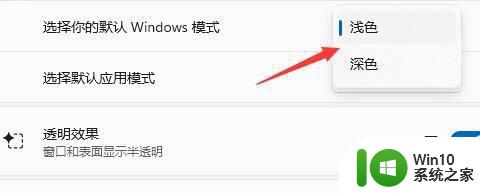
以上是Win11任务栏颜色自定义的完整步骤,如果您遇到了这种情况,可以按照小编的方法解决,我们希望这篇文章能够帮助到您。
win11任务栏颜色自定义方法 如何在win11电脑上改变任务栏的颜色相关教程
- win11电脑底部任务栏怎么换颜色 win11任务栏颜色设置方法
- win11任务栏时间颜色设置方法 win11时间颜色怎么设置
- windows11如何自定义任务栏 Windows 11自定义任务栏的方法和步骤
- win11任务栏变成黑色的恢复方法 Win11任务栏为什么突然变成黑色
- win11如何锁定任务栏 win11锁定任务栏的方法
- 关闭win11电脑任务栏的设置方法 如何在Win11中关闭任务栏
- win11任务栏怎么调位置 Win11如何改变任务栏位置
- win11如何将回收站固定到任务栏 win11回收站固定到任务栏方法
- win11任务栏变宽如何调整 win11任务栏宽度调整方法
- win11怎样把任务栏变透明 win11把任务栏变透明的方法
- win11任务栏变小的设置方法 win11任务栏高度调整方法
- 将win11任务栏调细的设置方法 win11任务栏太粗如何变细
- win11系统启动explorer.exe无响应怎么解决 Win11系统启动时explorer.exe停止工作如何处理
- win11显卡控制面板不见了如何找回 win11显卡控制面板丢失怎么办
- win11安卓子系统更新到1.8.32836.0版本 可以调用gpu独立显卡 Win11安卓子系统1.8.32836.0版本GPU独立显卡支持
- Win11电脑中服务器时间与本地时间不一致如何处理 Win11电脑服务器时间与本地时间不同怎么办
win11系统教程推荐
- 1 win11安卓子系统更新到1.8.32836.0版本 可以调用gpu独立显卡 Win11安卓子系统1.8.32836.0版本GPU独立显卡支持
- 2 Win11电脑中服务器时间与本地时间不一致如何处理 Win11电脑服务器时间与本地时间不同怎么办
- 3 win11系统禁用笔记本自带键盘的有效方法 如何在win11系统下禁用笔记本自带键盘
- 4 升级Win11 22000.588时提示“不满足系统要求”如何解决 Win11 22000.588系统要求不满足怎么办
- 5 预览体验计划win11更新不了如何解决 Win11更新失败怎么办
- 6 Win11系统蓝屏显示你的电脑遇到问题需要重新启动如何解决 Win11系统蓝屏显示如何定位和解决问题
- 7 win11自动修复提示无法修复你的电脑srttrail.txt如何解决 Win11自动修复提示srttrail.txt无法修复解决方法
- 8 开启tpm还是显示不支持win11系统如何解决 如何在不支持Win11系统的设备上开启TPM功能
- 9 华硕笔记本升级win11错误代码0xC1900101或0x80070002的解决方法 华硕笔记本win11升级失败解决方法
- 10 win11玩游戏老是弹出输入法解决方法 Win11玩游戏输入法弹出怎么办
win11系统推荐
- 1 win11系统下载纯净版iso镜像文件
- 2 windows11正式版安装包下载地址v2023.10
- 3 windows11中文版下载地址v2023.08
- 4 win11预览版2023.08中文iso镜像下载v2023.08
- 5 windows11 2023.07 beta版iso镜像下载v2023.07
- 6 windows11 2023.06正式版iso镜像下载v2023.06
- 7 win11安卓子系统Windows Subsystem For Android离线下载
- 8 游戏专用Ghost win11 64位智能装机版
- 9 中关村win11 64位中文版镜像
- 10 戴尔笔记本专用win11 64位 最新官方版